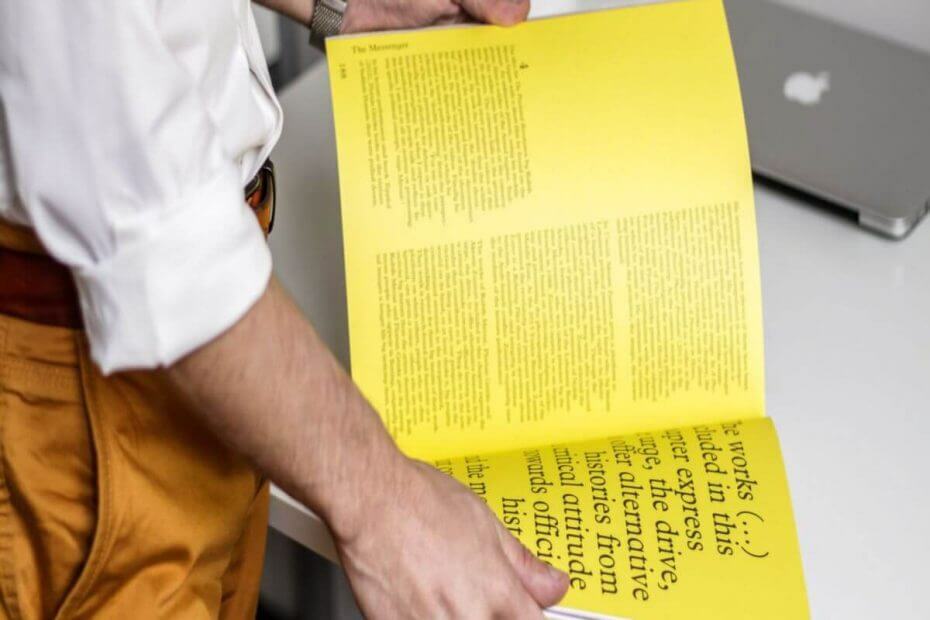
Овај софтвер ће одржавати и покретати управљачке програме, чиме ће се заштитити од уобичајених рачунарских грешака и квара хардвера. Проверите све своје управљачке програме у 3 једноставна корака:
- Преузмите ДриверФик (верификована датотека за преузимање).
- Кликните Покрените скенирање да бисте пронашли све проблематичне управљачке програме.
- Кликните Ажурирај управљачке програме да бисте добили нове верзије и избегли кварове у систему.
- ДриверФик је преузео 0 читаоци овог месеца.
Штампачи у боји су сјајни, али неки корисници су пријавили да њихов штампач неће штампати жуту боју. Ово издање се углавном односи на ниво мастила, али може бити и нешто друго. Ако вас и овај проблем мучи, ево неколико савета за решавање проблема како бисте штампач штампали жуто.
Шта могу да урадим ако ХП штампач не штампа жуто?
1. Проверите ниво мастила
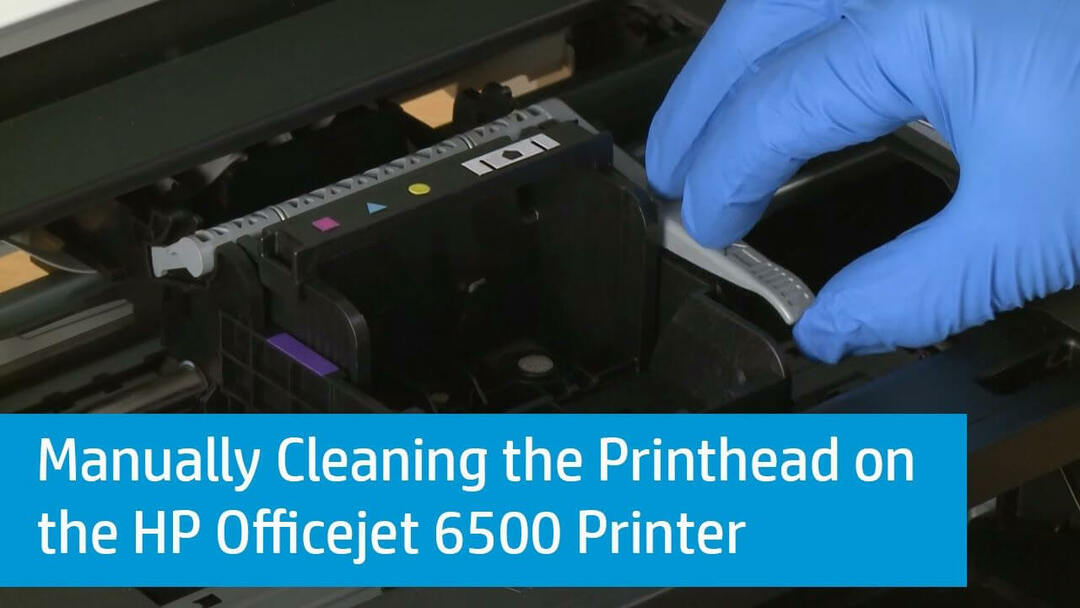
- Почните са провером нивоа мастила у тонеру. Можете да проверите ниво мастила додиром иконе капљице мастила на екрану штампача.
- Пошто имате проблема са штампањем у жутој боји, проверите ниво жуте или магента боје. Ако се ниво мастила не појави, можда постоји проблем са жутим или магента кертриџима.
- Два проблема решавају проблем, можете покушати да извршите Очистите главу за штампање. Ево како се то ради.
- На екрану штампача идите на Подесити и Алати.
- Под Алати, изаберите Очистите главу за штампање.
- Покушајте сада да одштампате документ у жутој боји и проверите да ли штампач штампа у жутој боји.
- Ако не успе у првом покушају, поновите Очистите главу за штампање поновите поступак неколико пута и проверите да ли постоје побољшања.
2. Решите проблеме са квалитетом штампе
- Обавезно користите оригиналне ХП кертриџе.
- Дозволите да се аутоматско сервисирање заврши ако сте променили и инсталирали нови кертриџ.
- Проверите величину и врсту папира да ли одговарају за посао или штампач.
Проверите подешавања штампања
- Отворите апликацију одакле покушавате да штампате.
- Кликните на Филе и изаберите Штампа.
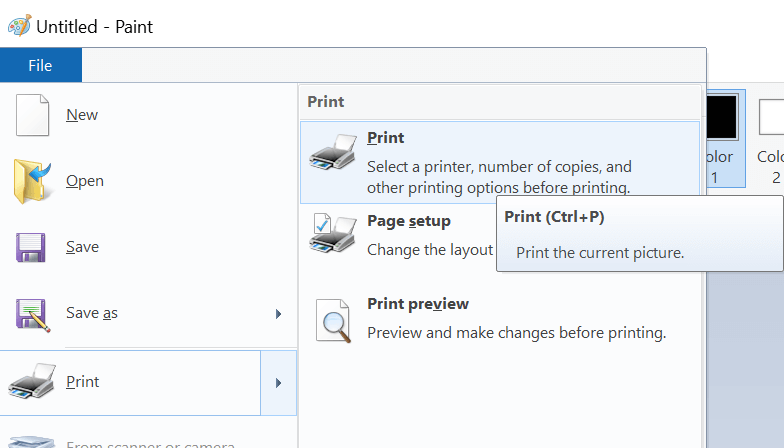
- У Штампа прозор, отвори Својства.
- Кликните на Поставке.
- Сада покушајте да подесите Тип папира према вашим потребама.
- Комплет Квалитет штампе до нормално или промаја модуси.
- Комплет Величина папира према вашој потреби.
- Кликните У реду да бисте сачували промене и покушали поново да одштампате.
3. Доделите профил за управљање бојама
- Кликните Почетак и изаберите Подешавања.
- Кликните на Уређаји> Штампачи и скенери.
- Кликните на Штампач и изаберите Управљати.
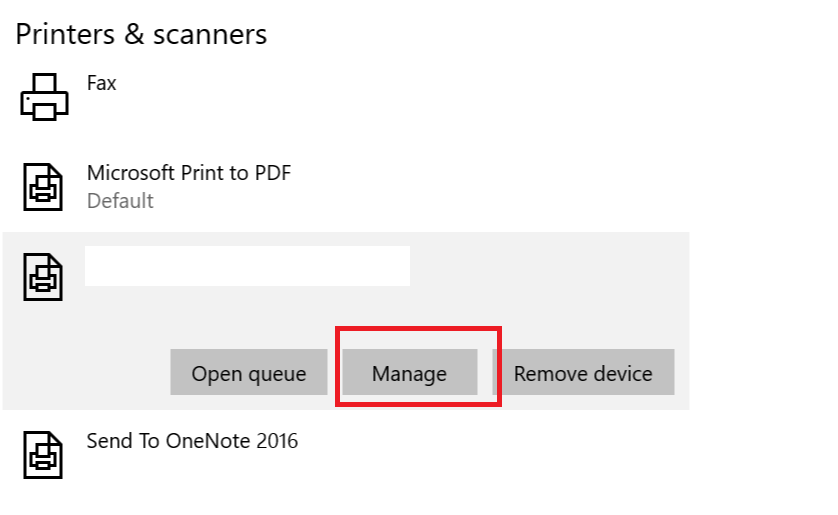
- Сада кликните на Својства штампача у Управљајте својим уређајем прозор.
- Кликните Управљање бојама таб.
- Затим кликните на Додати да бисте видели листу доступних профила боја.
- Појавиће се на Додајте удружење профила кутија. Изаберите Диамон компатибилан 9300к Г2.2.ицм.
- Поново кликните на Додати дугме и кликни У реду да бисте сачували промене.
- Поново одштампајте датотеку и проверите да ли апликација може да одштампа документ у жутој боји.
4. Очистите кертриџе

- Отвори ХП Дирецтор софтвер и кликните Помоћ.
- Отвори Садржај и кликните на листу за све-у-једном штампач.
- Кликните на Одржавајте свој ХП ПСЦ или Оффицејет.
- Кликните на Рад са кертриџима за штампање.
- Сада кликните на Очистите уговоре за штампање.
5. Потражите штампаче за Мицрософт Генериц Дриверс
- Притисните Виндовс тастер + Р. да отворите Рун.
- Тип девмгмт.мсц и притисните У реду за отварање Менаџер уређаја.
- Проширити Редови за штампаче.
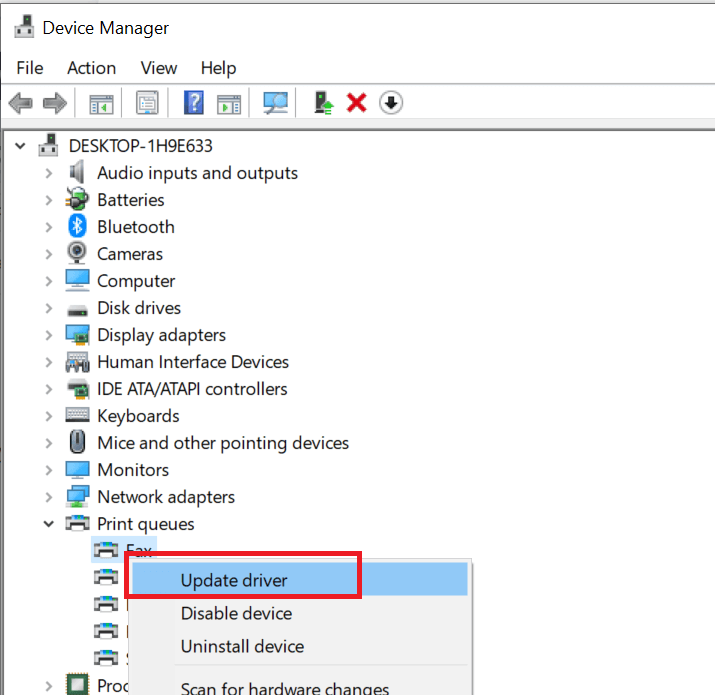
- Десни клик на ваш Штампач и изаберите Ажурирати драјвер.
- Изаберите Нека прозор аутоматски претражује и преузима управљачке програме.
- То је то. Виндовс ће се преузети ако је доступан нови управљачки програм.
- Поново покрените систем и проверите да ли има побољшања.
Ето, неколико брзих и једноставних решења која можете испробати ако штампач неће штампати жуто. Слободно испробајте сва наша решења и јавите нам које вам је одговарало.
ПОВЕЗАНЕ ПРИЧЕ КОЈЕ СЕ ВАМ МОГУ СВИЂАТИ:
- Како исправити грешку 49.4ц02 на ХП штампачу
- Штампач се неће штампати на Виндовс 10 [ФИКС]
- Дошло је до проблема при повезивању са сервером ХП грешка штампача [Исправити]


